Huawei Hg8245a (h) налаштування модему

- 4035
- 1068
- Alfred Leuschke
В один чудовий час в лінійці модему з’явилася недорога високоякісна модель. Поміркуйте, як налаштувати модем Huawei Hg8245A або Hg8245H.

З'єднання
Перш за все, модему потрібно підключити до ПК. Це робиться за допомогою дроту, який поставляється з пристроєм. Один з кінців підключається до порту локальної мережі (це порт, через який з'єднання з локальною мережею). Другий ми підключаємось до комп'ютера (ноутбук).
Після підключення занедбаного браузера (будь -який, що є на складі), 192 слід підключити в адресному рядку.168.100.1 (це модеми за замовчуванням цих модемів). Рекомендуються браузери - Internet Explorer, Yandex, Firefox.
У відповідь з’явиться вікно з запитом входу та пароля:
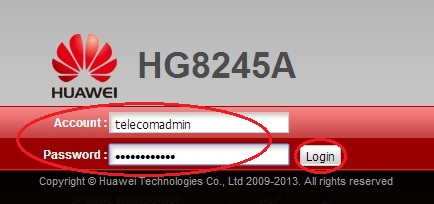
Можливі параметри для входу/пароля:
Завдяки входу "Telecomadmin" можливі значення для пароля:
- Admintelecom (для всебічної реконфігурації терміналу);
- NWTF5X%RAK8MVBD;
- NWTF5X%;
- Ne7ja%5м;
Або комбінація входу/пароля -root/адміністратора (для зміни налаштувань лише мережі Wi -fi).
Якщо таке вікно не з’являється, перевірте інші дані в налаштуваннях мережевої картки:
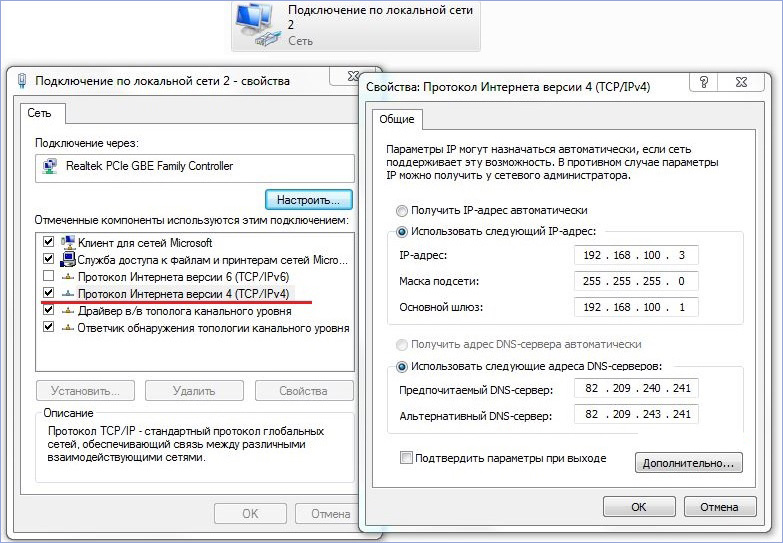
Після узгодження та набору входу з паролем ми потрапляємо в меню налагодження функцій оптичного терміналу, ми починаємо налаштувати.
Налаштування
Включає переміщення та встановлення даних на кілька складок (сторінки):
Вкладка WAN
Налаштування модему Huawei Hg8245a починається з переходу на сторінку "wan".
Це слід зазначити на ньому:
- З'єднання на 4_internet_r_vid_10;
- Режим WAN: Значення маршруту;
- Ім'я користувача: ваш номер контракту;
- Пароль: значення пароля;
- Навпаки, SSID1 слід встановити галочку;
- Налаштування зберігаються, натиснувши кнопку "Застосувати".
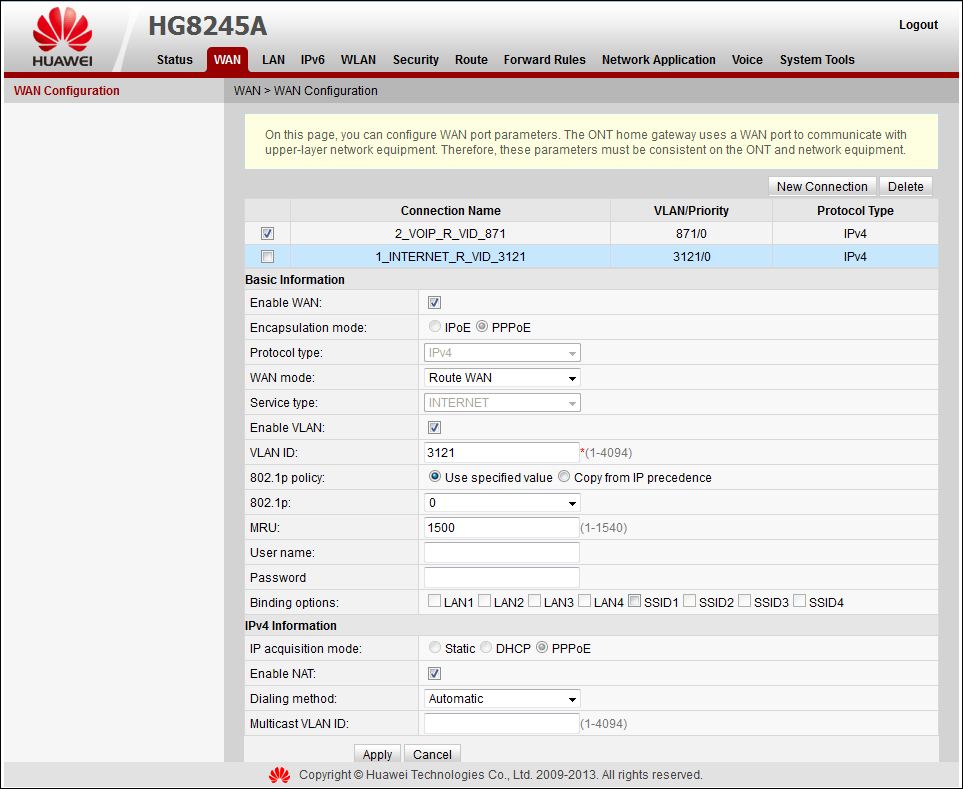
Сторінка LAN
На цій вкладці:
- У верхній частині лівої сторони панелі потрібно вибрати "DHCP -сервер ...";
- Позначте три верхні лінії кліщами: "Увімкнути первинний ...", "Увімкнути DHCP ..." та "Увімкнути варіант 125";
- Ми вводимо значення для "первинного DNS", як на малюнку;
- Ми також діємо зі значенням для "вторинного сервера";
- Ми підтверджуємо застосування, запроваджене натисканням:
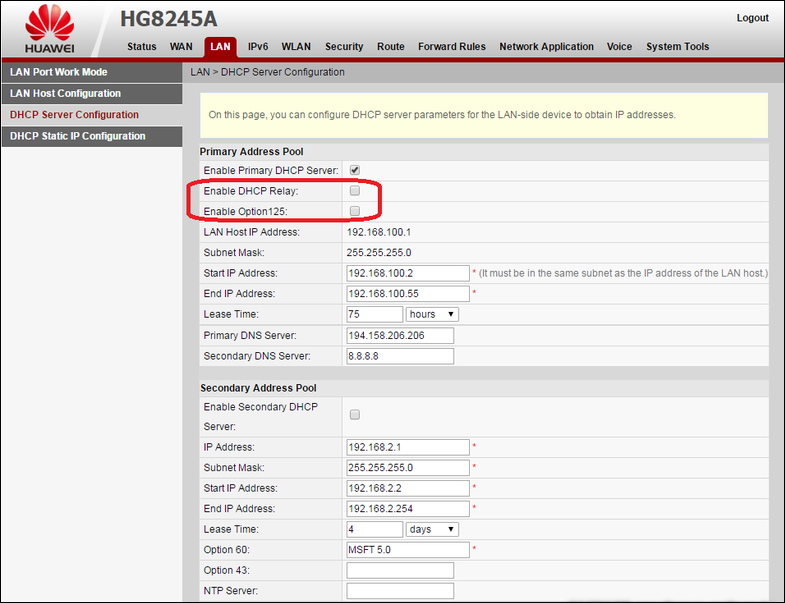
Встановлення Wi-Fi
Tuning Wi-Fi для нашого Baiflamodem здійснюється з вкладки WLAN. В цьому:
Встановіть галочку у верхній частині біля "Увімкнути WLAN";
Далі праворуч від нього натиснуто "новий";
Поле імені SSID повинно містити ім'я мережі Wi-Fi;
Поруч із "Увімкнути SSID", "Трансляція SSID" та "Увімкнути WMM" перевіряються;
Значення "Кількість асоційованих ..." - це околиці одночасно підключених пристроїв;
Решта полів повинні відповідати малюнку;
Натискання кнопки "Застосувати" збереже введені налаштування:
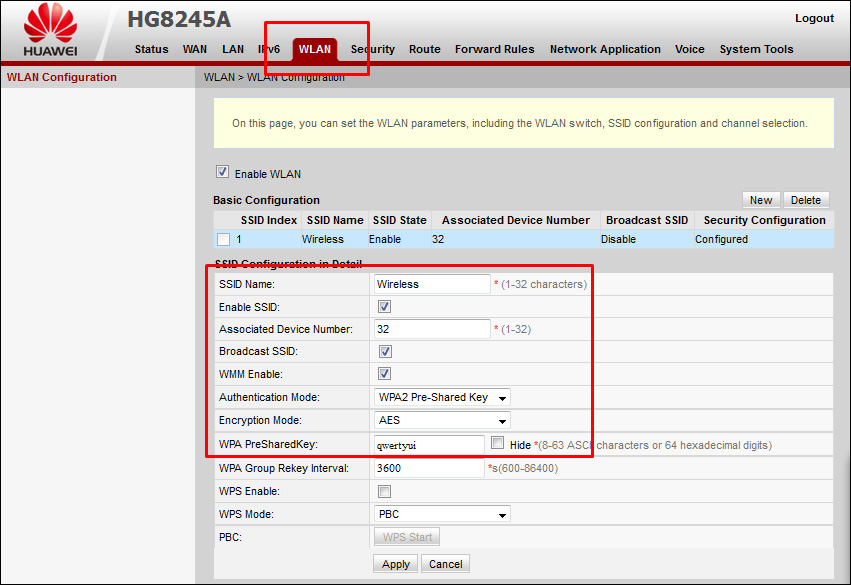
Ознайомившись із нашою статтею, ви вже зрозуміли, що конфігурація модемів Byfly Huawei Hg8245H не особливо складна.
Налаштуйте, залиште коментарі щодо своїх успіхів, поділіться ними з друзями.

